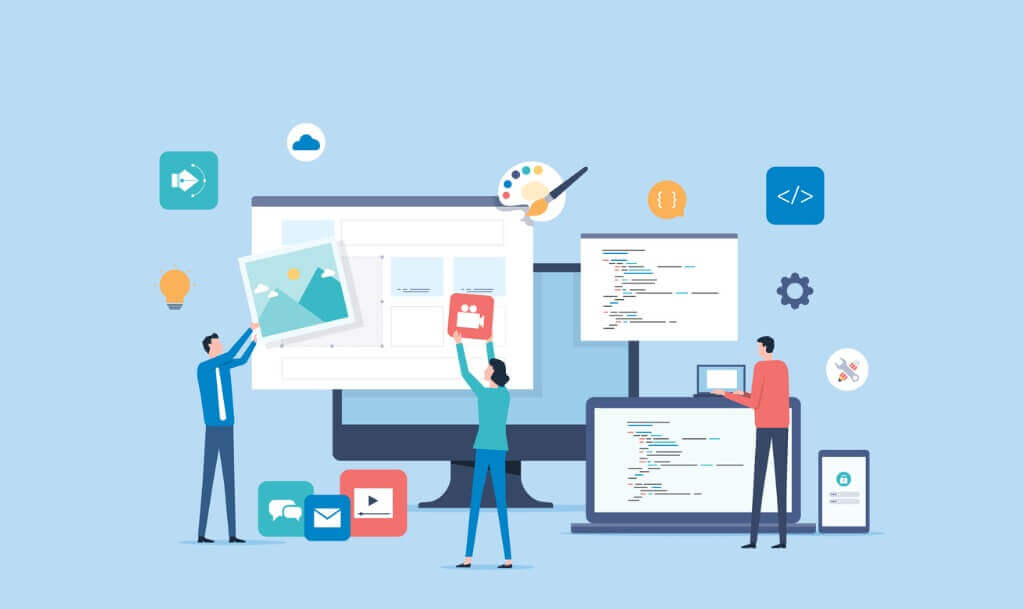今回はWordPressで、投稿記事に画像を挿入した時のトラブルシューティングをしていこうと思います。
問題となるエラーが、画像が予期せぬリンク先に飛んでしまうといった問題です。
今回の記事ではこの問題の原因と解決策について解説していきます。

画像が予期せぬリンク先に飛んでしまう現象とは?
まず初めに投稿記事の画像が予期せぬリンク先に飛んでしまい、別のページに移動してします現象について説明していきます。本来、ただ画像を貼り付けたはずなのに、他のページに飛んでしまうことが起こる時があります。
具体例として、実際にこの問題が起こっている投稿記事で説明していきます。以下のような投稿記事で、画像の上にカーソルを合わせるとマウスカーソルが指ポインタになってしまう現象が起こっています。


すると、画像しか表示されないページに移動してしまいました…
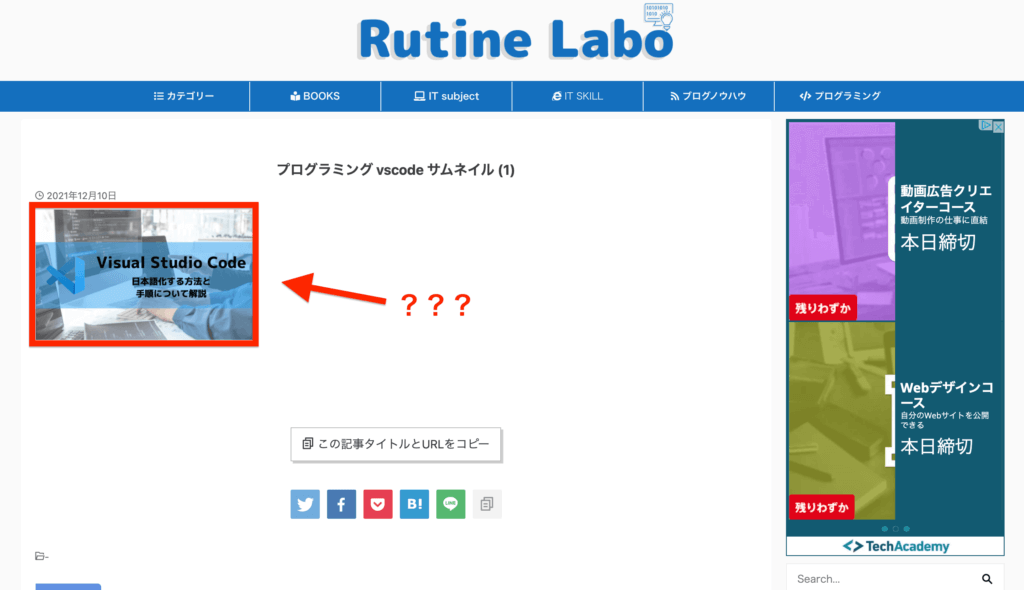
そして、もう一度選択してみても、以下の画面のように画像の表示がされてしまいます。WordPressの設定上の問題ではありますが、正直なところありがた迷惑な設定です…

では次に、なぜこのようなことが起こっているのか、原因を解説いきます。
画像が予期せぬリンク先に飛んでしまう原因について
先ほど説明した問題についての原因は「画像に対してURLの情報を埋め込んでしまっている」ことが挙げられます。
投稿記事にて、画像を貼り付ける際に注意していればこの問題は簡単に解決できるので、ご確認ください。
WordPressの管理者画面、投稿画面より「メディアを追加」を選択する。
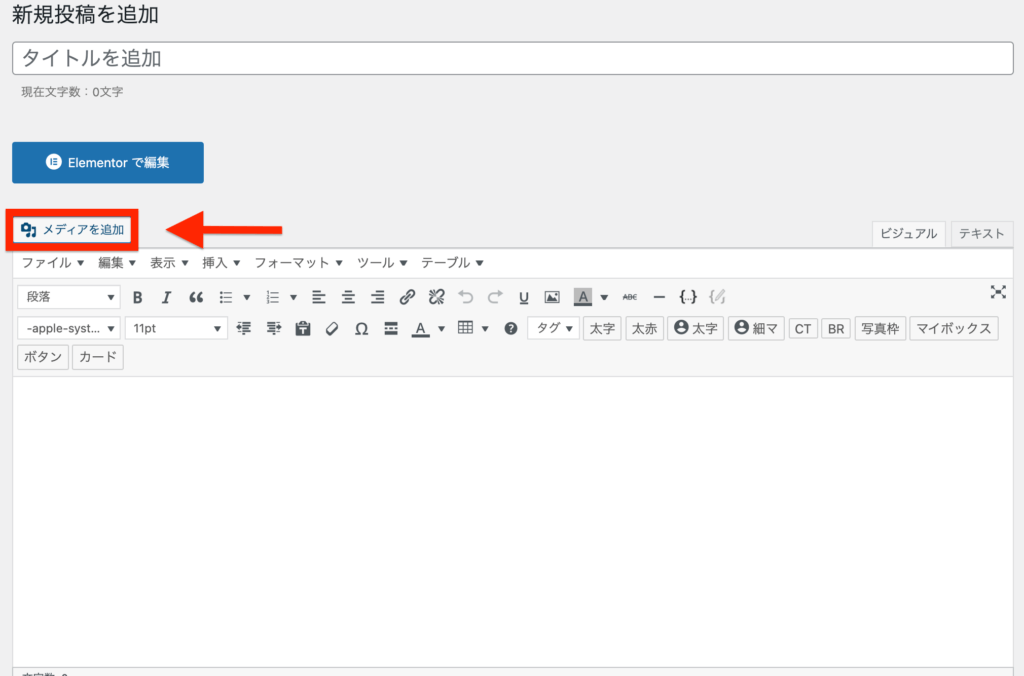
注意ポイント
貼り付ける画像を選択する際の「リンク先」が「メディアファイル」になっていると画像にURLが埋め込まれ、選択されると別ページに飛んでしまいます。
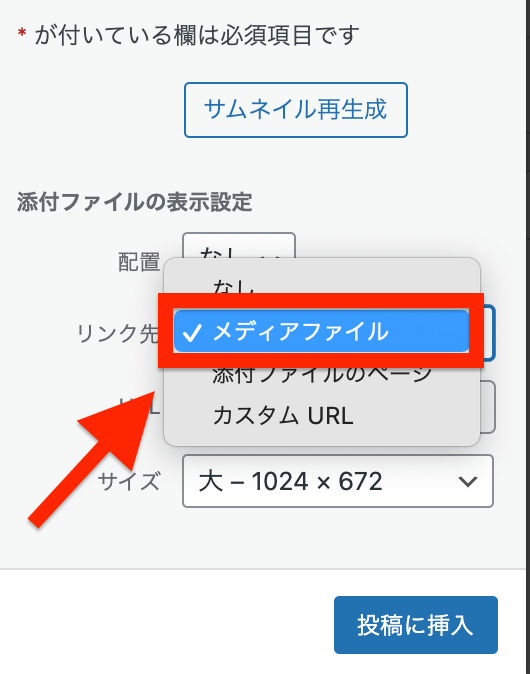

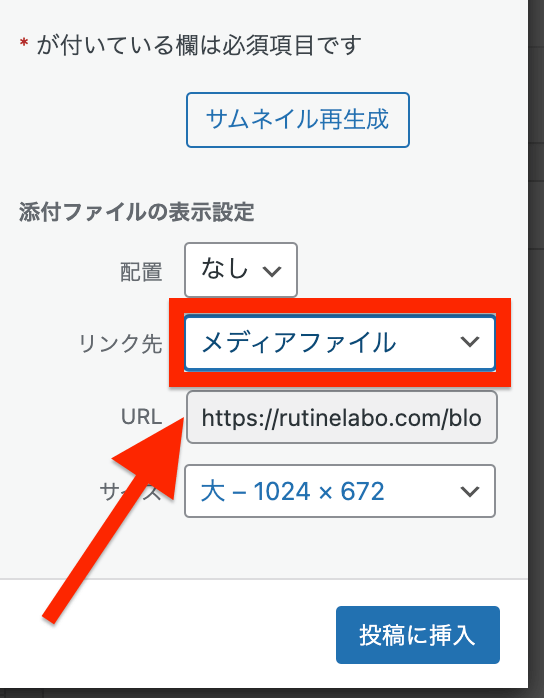
解決策について
画像貼り付ける際に「リンク先」の項目を「なし」に設定するだけで問題は解決します。
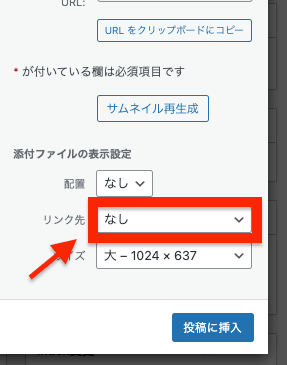
結構簡単な設定ですが、いつの間にかリンク先が埋め込まれる設定になっていることが多く、気付かないうちに勝手に設定がいろんな画像に反映させることも…
実際に、私のブログでもこの問題が起こっておりました。結構な記事で問題発生していますが、今後の投稿記事には内容に設定しておきます…笑


貼り付けてしまった画像の改善について
既に張り付けてしまった場合に関しての改善策です。
こちらも、わざわざ張り付けし直しするのではなく画像のリンク先の設定を「なし」に設定を行うだけで解消されます。
WordPressの管理画面より、投稿編集ページに移動してください。そこで、リンクが埋め込まれてしまった画像を選択しましょう。
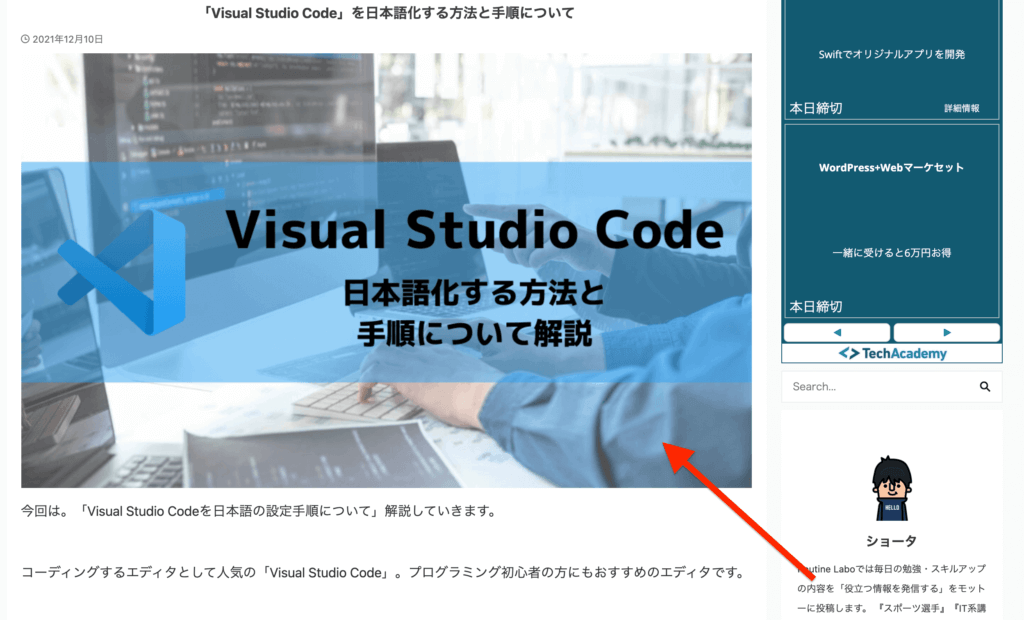
画像の選択をすると、以下のような鉛筆マークのアイコンにて、画像の編集が行えます。

画像の編集画面が立ち上がったら、「表示設定」の項目にて、「リンク先」を選択します。
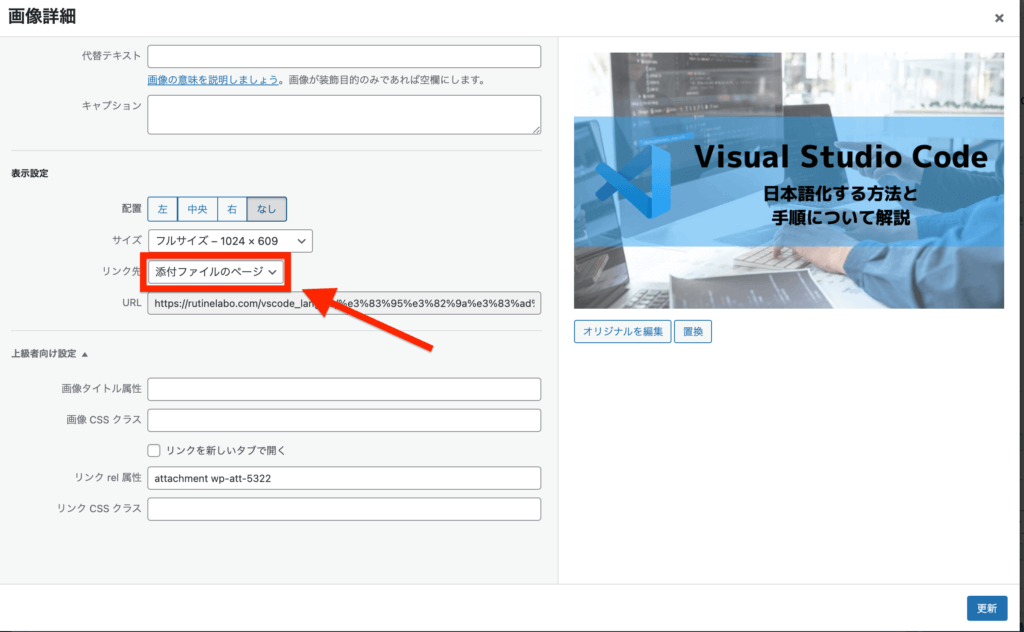
注意ポイント
ここで、投稿ページにて画像が別ページに飛んでしまう問題がある場合には、「リンク先」が「添付ファイルのページ」になっている問題があります。


変更が行えたら、「更新」にて設定を更新して作業終了です!
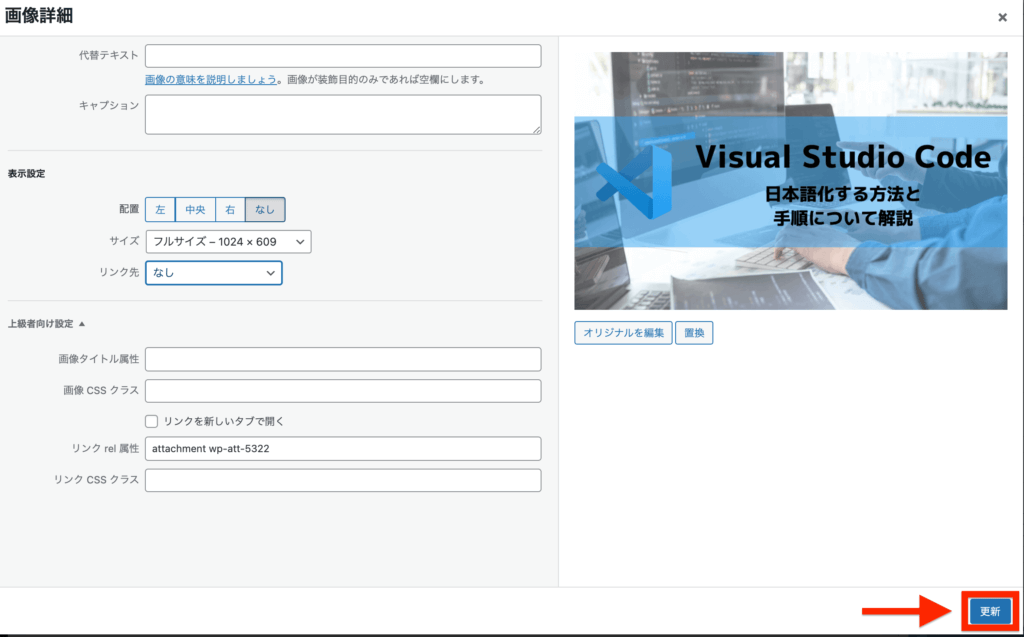
以上、今回は『WordPressの投稿記事にて、画像が予期せぬリンク先に飛んでしまう原因と解決方法』でした!